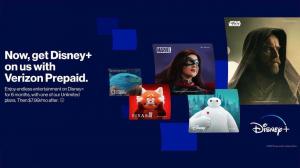Disney Plus, bir süredir animasyon ve bilim kurgu meraklıları için hayat çizgisi olmuştur. Diğer tüm popüler OTT platformları gibi, Disney Plus da izleyicilerini Disney Plus'taki altyazıların yararı (ya da değil) sunar .
Bununla birlikte, altyazıların konusu, TV görüşleri ve film severler arasında çok uygun bir konu olur. Bazı izleyiciler, altyazılara sahip oldukları için onlar için kefil olsa da, tüm çizgileri kaçırmış olabilecekleri, MisheArd veya yanlış yorumlayabileceklerini okumalarını sağlar. Dolayısıyla, Disney Plus'ta altyazıların nasıl yapıldığını gösteren yollar içindir. Bu, işitme zorlukları olanlar için bile iyi tutabilir.
Bununla birlikte, bu ince çizgileri bulamayan diğerleri, belirli sahnelerin komik / dramatik zamanlamalarına, resme invaziv, dağınık, dikkati dağılımı, dikkati dağılır. Disney Plus'ta altyazıların nasıl kapatılacağının cevapları için avlanırlar. Filminizi veya altyazıları olmayan veya olmayan TV şovunuzu beğenip istemediğiniz, kullandığınız cihaza göre Disney Plus'taki altyazıların kolayca kapatabileceğiniz veya altyazıların üstüne çıkabileceğiniz ve akış deneyiminizin keyfini çıkarmaya devam edebileceğiniz birkaç basit adım vardır.
Disney Plus'ta altyazıları bir iPhone'da çevirebilir miyim?
Aşama 1:
İzlemek istediğiniz belirli video videoyu oynatın ve ekranda dokunun.
Adım 2:
Ekranın üst kısmındaki sağ taraf köşesinde, iki simge görünecektir.Kutuya sağa dokunun ve altta bazı satırlara sahiptir.
Aşama 3:
Sonra kendinizi, ses ve altyazıların başlıklarıyla açık bir ekran olduğunu bulacaksınız.Altyazılar altında, Disney Plus'ta altyazıları koymak için seçmeniz gerekir.
VEYA
Adım 3 atlayarak ve doğrudan 4. adıma geçerek Disney Plus'ta altyazıları nasıl kapatacağınızı öğrenin.
Adım 4:
Sonra kendinizi, ses ve altyazıların başlıklarıyla açık bir ekran olduğunu bulacaksınız.Altyazıların altında, seçmeniz gerekir.
Disney Plus'a altyazıları Android cihazına koyabilir miyim?
Aşama 1:
İzlemek istediğiniz videoyu oynatarak başlayın ekrana tıklayın
Adım 2:
Ekranınızın sol tarafında, açılan bir menü seçeneği bulacaksınız.Üstüne tıkla
Aşama 3:
Yeni ekranınızda, tekrar sol tarafta, altyazıların adlandırdığı bir başlık bulacaksınız.Disney Plus'ta altyazıları koymak istiyorsanız, seçeneğini seçin.
VEYA
Disney Plus'ta altyazıları nasıl kapatacağınızı öğrenmek istiyorsanız, 3. adımı atlayın ve doğrudan 4. adıma geçin.
Adım 4:
Yeni ekranınızda, tekrar sol tarafta, altyazıların adlandırdığı bir başlık bulacaksınız.Kapalı seçeneğine tıklayın.
Disney Plus web sitesinde Disney Plus'ta altyazıları nasıl koyarsınız?
Aşama 1:
Altyazılarla ve bir kez açık olarak görmek için videoyu oynamaya başlayın, farenizi ekranın üzerine getirin .
Adım 2:
Ekranınızın sağ üst köşesinde birkaç simge bulacaksınız.Altında birkaç satıra sahip olana tıklayın.
Aşama 3:
Ekranda, altyazılar olarak sağ el seçeneği ile iki başlık görünecektir.KoymakDisney Plus'ta altyazılarAltyazıların altındaki seçeneğe tıklayın.
VEYA
Disney Plus'ta altyazıları nasıl kapatacağınızı öğrenmek istiyorsanız, 3. adımı atlayın ve doğrudan 4. adıma geçin.
Adım 4:
Ekranda, altyazılar olarak sağ el seçeneği ile iki başlık görünecektir.Altyazıların altındaki Kapalı seçeneğine dokunun.
Roku cihazlarında Disney Plus'ta altyazıları nasıl açılır?
Aşama 1:
TV şovunun veya filmin açıklama sayfasına gitmelisin. İzlemek ve seçenek ses ve altyazı seçmek istediğiniz.
Adım 2:
Şimdi Disney Plus'ta altyazıları koymak istiyorsanız, SUBTTITLE seçeneğini seçin .
Altyazıları tutmak istemiyorsanız, OFF seçeneğini seçin.
Aşama 3:
Sonra uzak cihazınızdaki Geri düğmesine tıklayın ve açıklamaya geri dönün.
Adım 4:
Oynat düğmesinin yardımıyla şimdi videonuzu oynamaya başlayın.
Apple TV'de Disney Plus'ta altyazılara koyabilir miyim?
Aşama 1:
Videonuzu zaten oyun modunda aldıktan sonra, uzaktan 'de yukarı veya aşağı kaydırın
Adım 2:
"Ses ve altyazılar \" rastlayacaksınız.Disney Plus'ta altyazıları koymak istiyorsanız, ON seçeneğini seçin.
Altyazıları kapalı koymak istiyorsanız, Kapalı seçeneğini seçin.
Amazon Ateş TV, Xbox One veya PlayStation 4'te Disney Plus Altyazıları Açabilir miyim?
Aşama 1:
Amaçlanan video oynatmanız için, uzaktan kumandayı kullanın ve aşağı düğmeye basın
Adım 2:
Ekranın sağ üst köşesindeki bir simge şimdi görünecektir. Tek yapmanız gereken her iki menü veya diyaloga dokunun.
Aşama 3:
Disney Plus . 'te altyazıları koymak için ON seçeneğini tıklayın.
Altyazıları açık tutmak istemiyorsanız, OFF seçeneğini seçin.
Uzaktan kumandadaki geri düğmesini kullanarak videoya geri dönün.
Bu adımların yardımı ile artık Disney Plus'ınızı, akışta bir kesinti olmadığı duruma rağmen, altyazılı veya altyazısız gösterileri izleyebilirsiniz. Bu dönüm noktası bölümünün ortasında olduğunu ve aniden bir hata kodunu açıklayan bir pop-up ile karşılaştığını hayal edin. Sen ne yapardın? Hata Kodu 39 ve Hata Kodu 83, Görüntüleme deneyiminizi Disney Plus'ta bozabilecek iki tahriş edicidir. Ancak iyi haberler, birkaç basit adımı takip ederek onları kolayca düzeltebilirsiniz.
Bir Disney Plus Downloader aracının yardımıyla, şimdi en sevdiğiniz Disney Plus içeriğinizin bir kopyasını alabilirsiniz ve bir PC veya TV gibi daha büyük ekranlardaki rahatlığınıza göre aktarın. Bilgisayarınızdaki Disney Plus'tan herhangi bir sayıda gösteriyi indirin ve yerel PC depolamanıza kaydedin. Bu, Disney artı içeriğinizi seçerek ve en son Disney Plus Downloader Araçları'ndan dokuz farklı yöntemden birini seçerek kolayca yapılabilir.
Disney artı filmler / gösterileri izlemek için en iyi yazılım
En sevdiğiniz filmleri izlemenin en iyi yolu, TV şovları ve Disney Plus Çevrimdışı Serisi StreamGaga Disney Plus Downloader ve BBFLY Disney Plus Downloader yardımı ile. Onlar en sofistike, özellikleri ve avantajları ile dolu olan en gelişmiş, kullanıcı dostu yazılımdan ikisi .
The StreamGaga Disney Plus Downloader
En sevdiğiniz içeriği, bu sanat yazılımının bu durumuyla Disney Plus Kütüphanesinden alın,StreamGaga Disney Plus Downloader.StreamGAGA, Disney Plus'tan Filmleri ve TV şovlarını cihazınıza indirebileceğiniz, daha sonra daha sonra keyfini çıkarabileceğiniz, filmleri ve TV şovlarını indirebileceğiniz yardımıyla oldukça verimli bir yazılımdır.Bu indirici size mükemmel indirme hızında sorunsuz ve kaliteli bir video indirme sağlar.
Ana Özellikler
- Video 720p'ye 4K'a kadar kaydedilebilir
- Ülkeye özgü hizmet sağlar
- Yazılımın bölgesel bir sınırlaması yok
- Özellikler AD Ücretsiz Video İndir
- Altyazılar DAS'ı harici bir SRT dosyasını kaydettirebilir
- Özellikler Toplu İndirme Seçeneği
- MP4 dosyasında son derece uyumlu
- GPU ivmesi ile yüksek hızlı indirme
StreamGaga Disney Pus Downloader'in Avantajları
- Yüksek kaliteli çıkış için 1080P'ye kadar olan Full HD çözünürlüklerini destekler
- % 100 güvenli ve temiz
- Tamamen ücretsiz reklam
- Altyazılar için birden fazla dilden seçebilirsiniz indir
- Toplu içinde içeriğin indirilmesine izin verir
- Herhangi bir cihazda gösterilerinizi izlemenizi sağlar.
- Bölgesel bir sınırlaması yok
- Size yüksek indirme hızı getirir
Disney Plus Filmler / StreamGaga Downloader ile Nasıl Gösterilir?
Aşama 1:
Ana arayüzü ziyaret edin ve akış servisinizden, Disney Plus'ınızdan bir video oynatın.
Adım 2:
Tercihinize göre ses ve altyazı seçin.
Aşama 3:
İndirmeyi başlat
Bbfly Disney Plus Downloader
Bbfly Disney Plus'tan farklı türlerde ve detaylarınızı farklı türlerde ve detaylarınızı indirmeye çalışıyorsanız, size birinci sınıf bir seçenek sunar.Ayrıca, bu indirme yazılımının yardımıyla, gereksinimlerinizi karşılayan birkaç gelişmiş seçeneği bulacaksınız.Amerika Birleşik Devletleri dışında, Almanya, Fransa, Japonya vb. Gibi birkaç bölgesel web sitesinden çeşitli gösterileri kolayca indirebilirsiniz.En iyi seçenek, en sevdiğiniz şovları çevrimiçi olarak, en iyi kalitede kısa indirme süresi ile çevrimiçi olarak sıkıştırılmış bulursanız.
Ana Özellikler
- Komple ülkeye özel destek sağlar
- Bilgisayarınızdaki HD içeriğini indirin
- Özellikler Yüksek Hızlı Toplu İşlem
- MP4 formatında Disney Plus'tan herhangi bir içeriği kaydeder
- Altyazılar ve dublaj SRT biçiminde kaydedilir
Bbfly Disney Plus Downloader'in Avantajları
- Farklı bölgesel web sitelerinden Disney Plus içeriğinin tadını çıkarabilirsiniz.
- Filmlerinden büyük bir ekranda keyfini çıkarmanıza izin verir.
- İndirmeden önce altyazılarınızı seçebilir ve dublaj edebilirsiniz.
- Tüm favori içeriğinizi toplu olarak tek bir tıklamayla indirir
- Neredeyse herhangi bir cihazla son derece uyumlu
Disney Plus Filmler / Bbfly Disney Plus Downloader ile Nasıl İndirilir?
Aşama 1:
Akış servislerine gidin ve Disney Plus'ı seçin..
Adım 2:
İndirmek istediğiniz videoyu bulun.
Aşama 3:
Şimdi indirin
Çözüm
Favori şovunuzu Disney Plus'ta yabancı bir dilde izlemek isterseniz, ses seviyesini değiştirmek zorunda kalmadan veya filmlerinizi görüntüleme deneyiminizi engelleyen, ekranınızın bir kısmını engelleyen rahatsız edici altyazıların dikkatini çekmeden, önemli değil.Artık Disney Plus'taki altyazıları nasıl kapatacağınızı ve kullandığınız herhangi bir akış cihazında Disney Plus'taki altyazıları nasıl kapatacağınızı kolayca öğrenebilirsiniz.Öyleyse, ihtiyaçlarınıza en uygun olanı seçerek Disney Plus'ı görüntüleme deneyimini yapın!